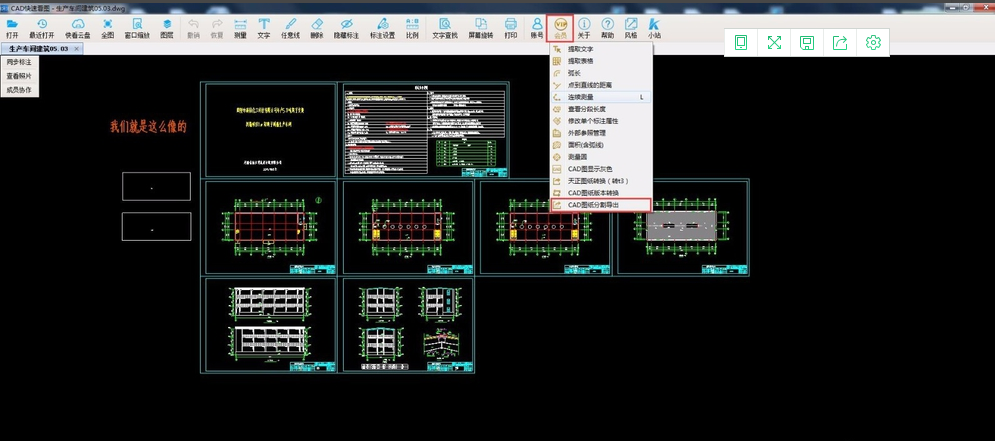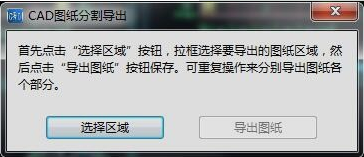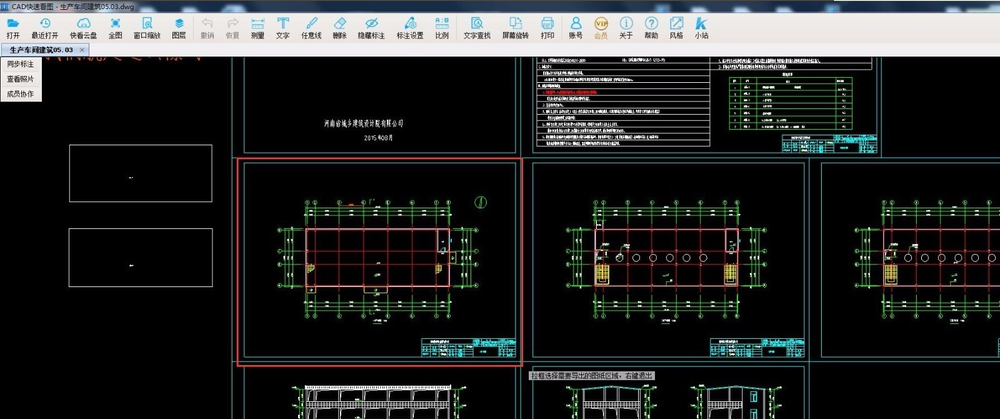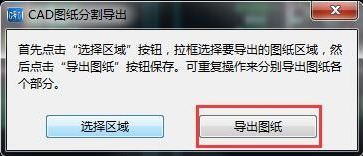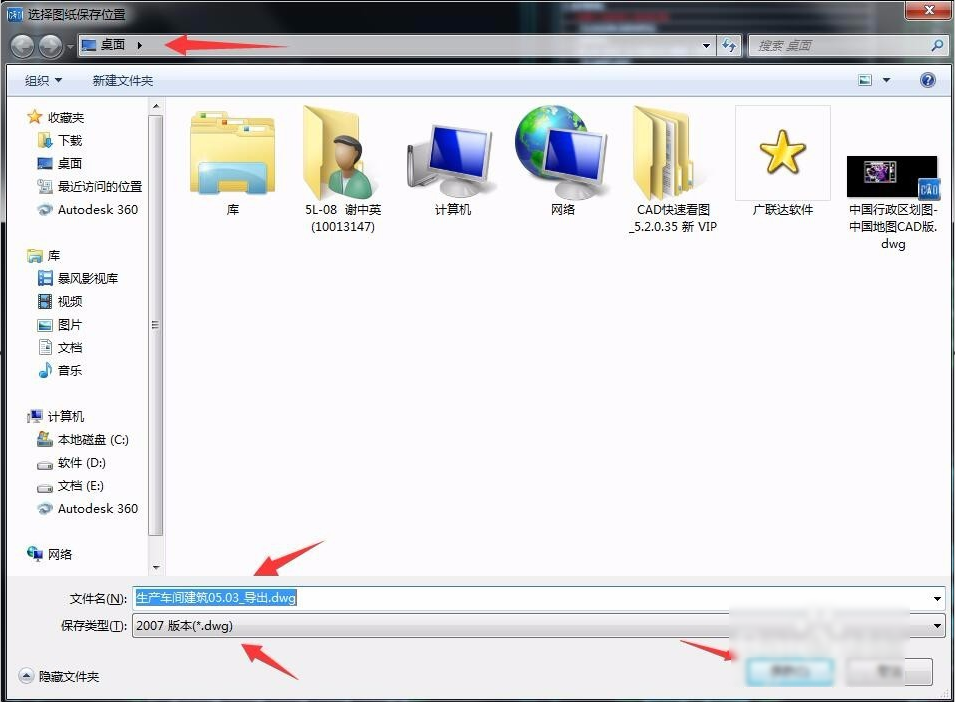Cad快速看图怎么分割图纸
|
Cad快速看图怎么分割图纸?当我们在使用CAD进行看图的时候,图纸太大就容易造成很多问题,例如打开的速度慢、导致一些软件卡死等问题。那么这时候我们采取的方法就是cad快速看图分图,但是要如何操作呢? 首先,用CAD快速看图打开图纸,点击VIP按钮选择“CAD图纸分割导出”功能,也可以右键点击图纸,出现右键菜单,选择功能。 cad图-1
然后,选择后,弹出对话框,点击“选择区域”。 cad快速看图如何分图图-2
接着,鼠标左键框选需要分图的范围。然后点击“导出图纸”。 快速看图图-3
快速看图图-4
下一步,此时弹出对话框,就可以选择分图后保存的位置、名字、图纸版本,点击保存即可。 cad快速看图如何分图图-5
最后,此时可以在保存的位置找到分出来的图纸。 cad快速看图图-6
|